戴尔笔记本w10wifi变成飞行模式了如何解决 戴尔windows10wifi只有飞行模式解决教程
更新时间:2022-07-21 15:20:26作者:huige
近日有戴尔笔记本w10系统用户遇到这样一个问题,就是要设置wifi的时候,发现变成了飞行模式,只有这个选项导致无法设置,不知道遇到这样的问题要怎么办才好,大家别担心,本文这就给大家讲解一下戴尔windows10wifi只有飞行模式解决教程吧。
推荐:windows10纯净版下载
具体方法如下:
方法一:
1、首先右键此电脑,打开“管理”。
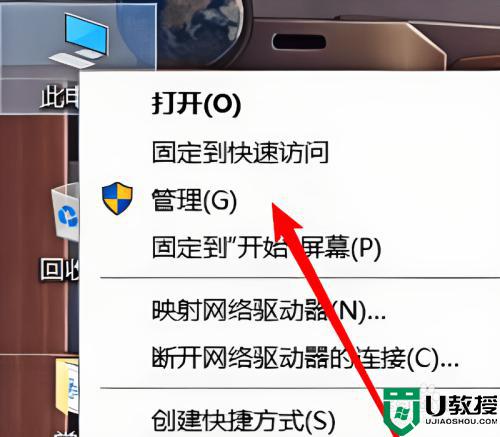
2、接着进入左边“设备管理器”。
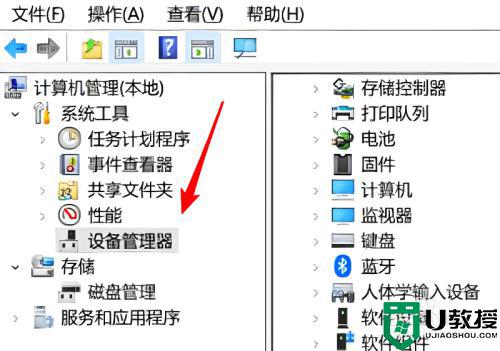
3、然后更新一下网络适配器下的“wlan”网卡驱动。如果没有无线网卡,那就需要额外买个无线网卡。
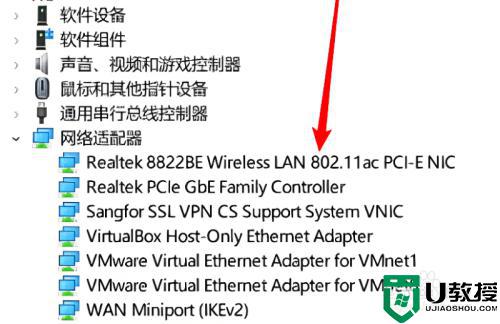
方法二:
1、如果还是不行那就按下键盘“win+i”打开设置并进入“网络和internet”。
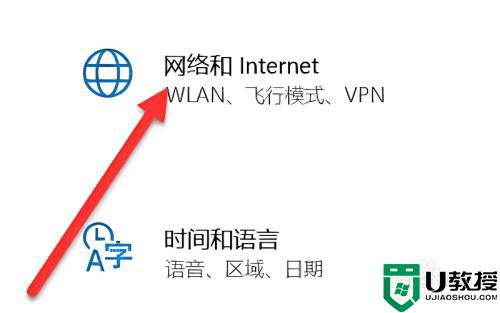
2、然后点击其中的“网络重置”。
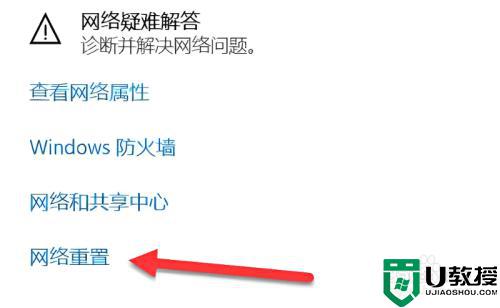
3、进入后点击“立即重置”重置网络看看能不能解决。
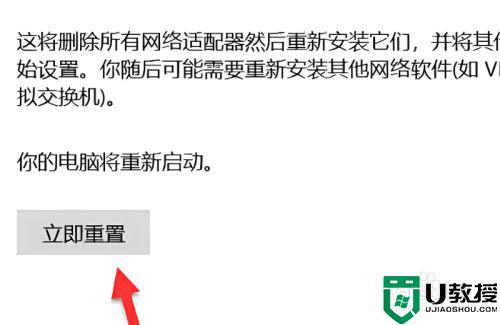
关于戴尔笔记本w10wifi变成飞行模式了的详细解决方法就给大家介绍到这边了,碰到一样情况的小伙伴们可以学习上面的方法来进行解决吧。
戴尔笔记本w10wifi变成飞行模式了如何解决 戴尔windows10wifi只有飞行模式解决教程相关教程
- 戴尔笔记本win10系统开启飞行模式无法关闭如何解决
- 笔记本win10突然只剩飞行模式怎么办 笔记本win10只有飞行模式如何解决
- 笔记本打开网络只有一个飞行模式win10的解决教程
- 笔记本电脑win10只有飞行模式如何解决
- Win10网络栏只有飞行模式怎么回事 Win10网络栏只有飞行模式如何解决
- 联想笔记本电脑win10系统只有飞行模式怎么解决
- 如何解决win10笔记本wifi只剩下飞行模式的问题
- window10网络只有飞行模式怎么解决 win10只有飞行模式无法上网怎么办
- 为什么win10wifi只有飞行模式 win10wifi选项只有飞行模式的两种解决方法
- win10网络里面只有飞行模式怎么办 win10网络里面只有飞行模式的解决方法
- Win11如何替换dll文件 Win11替换dll文件的方法 系统之家
- Win10系统播放器无法正常运行怎么办 系统之家
- 李斌 蔚来手机进展顺利 一年内要换手机的用户可以等等 系统之家
- 数据显示特斯拉Cybertruck电动皮卡已预订超过160万辆 系统之家
- 小米智能生态新品预热 包括小米首款高性能桌面生产力产品 系统之家
- 微软建议索尼让第一方游戏首发加入 PS Plus 订阅库 从而与 XGP 竞争 系统之家
win10系统教程推荐
- 1 window10投屏步骤 windows10电脑如何投屏
- 2 Win10声音调节不了为什么 Win10无法调节声音的解决方案
- 3 怎样取消win10电脑开机密码 win10取消开机密码的方法步骤
- 4 win10关闭通知弹窗设置方法 win10怎么关闭弹窗通知
- 5 重装win10系统usb失灵怎么办 win10系统重装后usb失灵修复方法
- 6 win10免驱无线网卡无法识别怎么办 win10无法识别无线网卡免驱版处理方法
- 7 修复win10系统蓝屏提示system service exception错误方法
- 8 win10未分配磁盘合并设置方法 win10怎么把两个未分配磁盘合并
- 9 如何提高cf的fps值win10 win10 cf的fps低怎么办
- 10 win10锁屏不显示时间怎么办 win10锁屏没有显示时间处理方法

